ADAMS分析实例经典超值.docx
《ADAMS分析实例经典超值.docx》由会员分享,可在线阅读,更多相关《ADAMS分析实例经典超值.docx(24页珍藏版)》请在冰豆网上搜索。
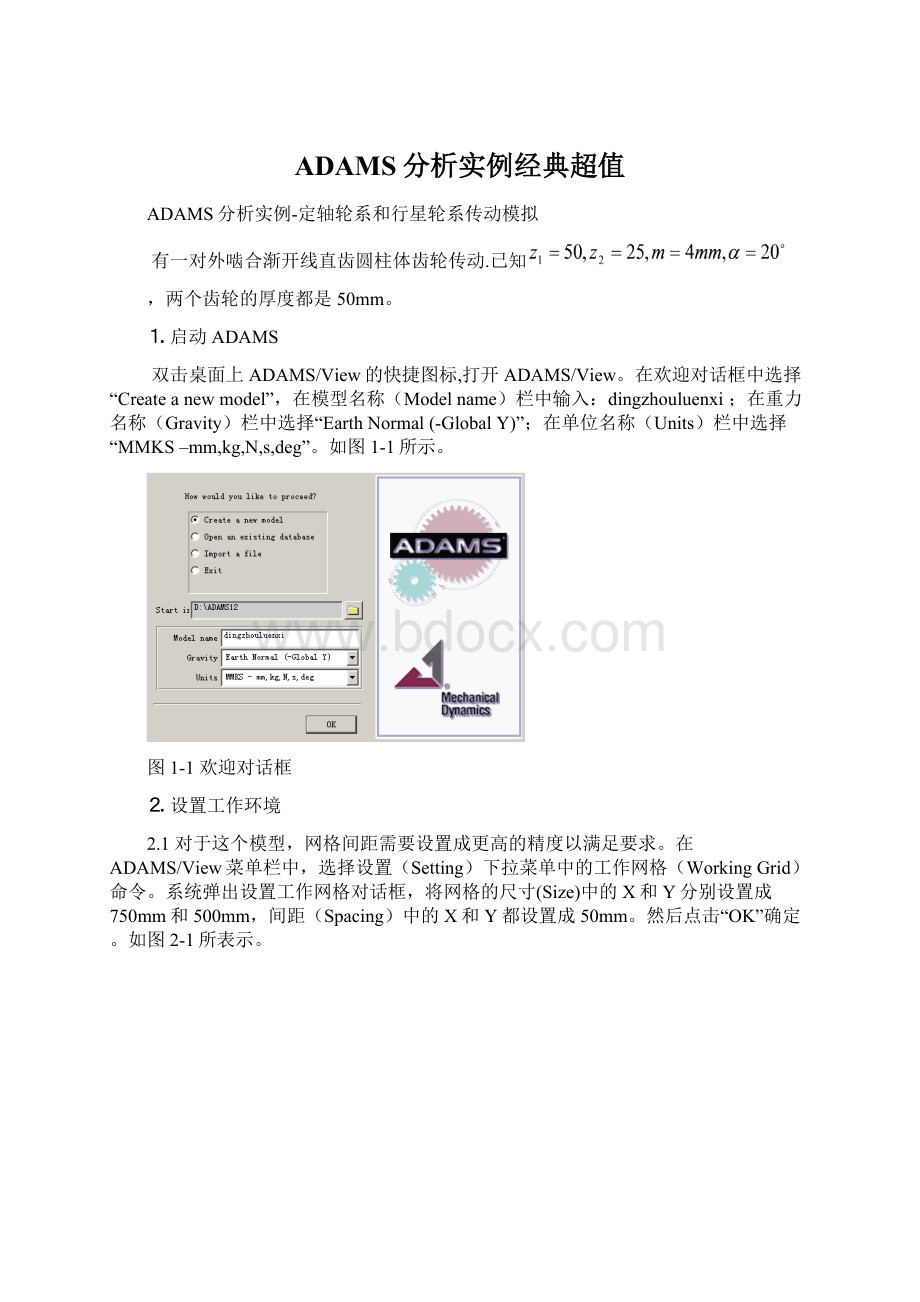
ADAMS分析实例经典超值
ADAMS分析实例-定轴轮系和行星轮系传动模拟
有一对外啮合渐开线直齿圆柱体齿轮传动.已知
,两个齿轮的厚度都是50mm。
⒈启动ADAMS
双击桌面上ADAMS/View的快捷图标,打开ADAMS/View。
在欢迎对话框中选择“Createanewmodel”,在模型名称(Modelname)栏中输入:
dingzhouluenxi;在重力名称(Gravity)栏中选择“EarthNormal(-GlobalY)”;在单位名称(Units)栏中选择“MMKS–mm,kg,N,s,deg”。
如图1-1所示。
图1-1欢迎对话框
⒉设置工作环境
2.1对于这个模型,网格间距需要设置成更高的精度以满足要求。
在ADAMS/View菜单栏中,选择设置(Setting)下拉菜单中的工作网格(WorkingGrid)命令。
系统弹出设置工作网格对话框,将网格的尺寸(Size)中的X和Y分别设置成750mm和500mm,间距(Spacing)中的X和Y都设置成50mm。
然后点击“OK”确定。
如图2-1所表示。
2.2用鼠标左键点击选择(Select)图标
,控制面板出现在工
具箱中。
2.3用鼠标左键点击动态放大(DynamicZoom)图标
,在
模型窗口中,点击鼠标左键并按住不放,移动鼠标进行放大或缩小。
⒊创建齿轮
3.1在ADAMS/View零件库中选择圆柱体
(Cylinder)图标
,参数选择为“NewPart”,长度(Length)选择50mm(齿轮的厚度),半径(Radius)选择100mm(
)。
如图3-1所示。
图2-1设置工作网格对话框
图3-1设置圆柱体选项
3.2在ADAMS/View工作窗口中先用鼠标任意左键选择点(0,0,0)mm,然后选择点(0,50,0)。
则一个圆柱体(PART_2)创建出来。
如图3-2所示。
图3-2创建圆柱体(齿轮)
3.3在ADAMS/View中位置/方向库中选择位置旋转(Position:
Rotate…)图标
,在角度(Angle)一栏中输入90,表示将对象旋转90度。
如图3-3所示。
在ADAMS/View窗口中用鼠标左键选择圆柱体,将出来一个白
色箭头,移动光标,使白色箭头的位置和指向如图3-4所示。
然后点击鼠标左键,旋转后的圆柱体如图3-5所示。
图3-3位置旋转选项
图3-4圆柱体的位置旋转
图3-5旋转90后的圆柱体
图3-6设置圆柱体选项
3.4在ADAMS/View零件库中选择圆柱体
(Cylinder)图标
,参数选择为“NewPart”,
长度(Length)选择50mm(齿轮的厚度),半径
(Radius)选择50mm(
),
如图3-6所示。
在ADAMS/View工作窗口中先用
鼠标左键选择点(150,0,0)mm,然后选择
点(150,50,0)。
则一个圆柱体(PART_3)
创建出来。
如图3-7所示。
3-7创建圆柱体(齿轮)
3.5在ADAMS/View中位置/方向库中选择位置旋转(Position:
Rotate…)
图标
,在角度(Angle)一栏中输入90,表示将
对象旋转90度。
如图3-3所示。
在ADAMS/View
窗口中用鼠标左键选择圆柱体,将出来一个白色箭头
,移动光标,使白色箭头的位置和指向如图3-8所示
。
然后点击鼠标左键,旋转后的圆柱体如图3-9所示。
图3-8圆柱体的位置旋转
图3-9旋转90后的圆柱体
⒋创建旋转副、齿轮副、旋转驱动
4.1选择ADAMS/View约束库中的旋转副(Joint:
Revolute)
图标
,参数选择2Bod-1Loc和NormalToGrid。
在
ADAMS/View工作窗口中先用鼠标左键选择齿轮(PART_2),
然后选择机架(ground),接着选择齿轮上的PART_2.cm,
如图4-1所示。
图中显亮的部分就是所创建的旋转副(JOINT_1)
该旋转副连接机架和齿轮,使齿轮能相对机架旋转。
图4-1齿轮上的旋转副
44.2再次选择ADAMS/View约束库中的旋转副(Joint:
Revolute)图标
,参数选择2Bod-1Loc和NormalToGrid。
在ADAMS/View工作窗口中先用鼠标左键选择齿轮(PART_3),然后选择机架(ground),接着选择齿轮上的PART_3.cm,如图4-2所示。
图中显亮的部分就是所创建的旋转副(JOINT_2)该旋转副连接机架和齿轮,使齿轮能相对机架旋转。
图4-2蜗杆上的旋转副
4.3创建完两个定轴齿轮上的旋转副后,还要创建两个
定轴齿轮的啮合点(MARKER)。
齿轮副的啮合点和旋转副必须有相同的参考连杆(机架),并且啮合点Z轴的方向与齿轮的传动方向相同。
所以在本题中,啮合点(MARKER)必须定义在机架(ground)上,机架可以看作机架。
选择ADAMS/View工具箱的动态选择(DynamicPick)图标
,将两个齿轮的啮合处进行放大,再选择动态旋转图标
,进行适当的旋转。
选择ADAMS/View零件库中的标记点工具图标
,参数选择如图4-3所示。
选择坐标为(100,50,0),如图4-4所示,图中显亮的部分就是所创建的啮合点(MARKER_14)。
图4-3标记点的选项
图4-4蜗轮蜗杆的啮合点
4.4下面将对上面做出的啮合点进行位置移动和方位旋转,使该啮合点位于两齿轮中心线上,并使啮合点的Z轴方向与齿轮旋转方向相同。
在ADAMS/View窗口中,在两个齿轮啮合处点击鼠标右键,选择--Maker:
MARKER_14→Modify,如图4-5所示。
在弹出的对话框中,将Location栏的值100.0,50.0,0.0改为100.0,25,0.0(位置移动),将Orientation栏中的值0.0,0.0,0.0修改为0,90,0(方位旋转)。
如图4-6所示。
点击对话框下面的OK键进行确定,旋转后的啮合点(MARKER_14)如图4-7所示。
从图中可以看出,啮合点的Z轴(蓝色)Z轴的方向与齿轮的啮合方向相同。
图4-5属性修改对话框
图4-7旋转后的啮合点图4-6进行坐标轴的旋转
4.5选择ADAMS/View约束库中的齿轮副(Gear)图标
,在弹出的对话框中的JointName栏中,点击鼠标右键分别选择JOINT_1、JOINT_2。
如图4-7所示。
在CommonVelocityMarker栏中,点击鼠标右键选择啮合点(MARKER_14)。
如图4-8
所示,然后点击对话框下面的OK按钮,两个
齿轮的齿轮副创建出来,如图4-9所示
4-7齿轮副的创建对话框
图4-8齿轮副的创建要素
图4-9定轴齿轮的齿轮副
4.6在ADAMS/View驱动库中选择旋转驱动(RotationalJointMotion)按钮
,在Speed一栏中输入360,360表示旋转驱动每秒钟旋转360度。
在ADAMS/View工作窗口中,两个齿轮中任选一个作为主动齿轮,本设计中选择左边的齿轮(红色的),用鼠标左键点击齿轮上的旋转副(JOINT_1),一个旋转驱动创建出来,如图4-10所示,图中显亮的部分为旋转驱动。
图4-10齿轮上的旋转驱动
5仿真模型
5.1点击仿真按钮
,设置仿真终止时间(EndTime)为1,仿真工作步长(StepSize)为0.01,然后点击开始仿真按钮
,进行仿真。
5.2对小齿轮的进行运动分析。
因为大齿轮的齿数为
小齿轮的齿数
模数
因此根据机械原理可以知道,对于标准外啮合渐开线直齿圆柱体齿轮传动,小齿轮的转速为大齿轮的2倍。
对小齿轮的旋转副JOINT_2进行角位置分析。
在ADAMS/View工作窗口中用鼠标右键点击小齿轮的旋转副JOINT_2,选择Modify命令,如图5-1所示,在弹出的修改对话框中选择测量(Measures)图标
如图5-2所示。
在弹出的测量对话框中,将Characteristic栏设置为Ax/Ay/AzProjectedRotation,将Component栏设置为Z,将From/At栏设置为PART_3.MARKER_5(或者ground.MARKER_6),其他的设置如图5-3所示。
然后点击对话框下面的“OK”确认。
生成的时间-角度曲线如图5-4所示。
图5-1旋转副属性修改命令
图5-3测量力对话框的设置
图5-2修改对话框
图5-4时间和角度的曲线图
由图5-4可以知道,当大齿轮每秒逆时针转过360度时,小齿轮顺时针转过的角度为720度,符合标准外啮合渐开线直齿圆柱体齿轮传动角速度与齿轮的分度圆半径成反比。
ADAMS分析实例-定轴轮系和行星轮系传动模拟有一对外啮合渐开线直齿圆柱体齿轮传动.已知
。
两个齿轮的厚度都是50mm。
⒈启动ADAMS
双击桌面上ADAMS/View的快捷图标,打开ADAMS/View。
在欢迎对话框中选择“Createanewmodel”,在模型名称(Modelname)栏中输入:
xingxingchiluen;在重力名称(Gravity)栏中选择“EarthNormal(-GlobalY)”;在单位名称(Units)栏中选择“MMKS–mm,kg,N,s,deg”。
如图1-1所示。
图1-1欢迎对话框
⒉设置工作环境
2.1对于这个模型,网格间距需要设置成更高的精度以满足要求。
在ADAMS/View菜单栏中,选择设置(Setting)下拉菜单中的工作网格(WorkingGrid)命令。
系统弹出设置工作网格对话框,将网格的尺寸(Size)中的X和Y分别设置成750mm和500mm,间距(Spacing)中的X和Y都设置成50mm。
然后点击“OK”确定。
如图2-1所表示。
2.2用鼠标左键点击选择(Select)图标
,控制面板出现在工具箱中。
2.3用鼠标左键点击动态放大(DynamicZoom)图标
,在
模型窗口中,点击鼠标左键并按住不放,移动鼠标进行放大或缩小。
⒊创建齿轮图2-1设置工作网格对话框
3.1在ADAMS/View零件库中选择圆柱
体(Cylinder)图标
,参数选择为“New
Part”,长度(Length)选择50mm(齿轮
的厚度),半径(Radius)选择100mm
(
)。
如图3-1所示。
图3-1设置圆柱体选项
3.2在ADAMS/View工作窗口中先用鼠标任意左键选择点(0,0,0)mm,然后选择点(0,50,0)。
则一个圆柱体(PART_2)创建出来。
如图3-2所示。
3-2创建圆柱体(齿轮)
3.3在ADAMS/View中位置/方向库中选择位置旋转(Position:
Rotate…)图标
,在角度(Angle)一栏中输入90,表示将对象旋转90度。
如图3-3所示。
在ADAMS/View窗口中用鼠标左键选择圆柱体,将出来一个白色箭头,移动光标,使白色箭头的位置和指向如图3-4所示。
然后点击鼠标左键,旋转后的圆柱体如图3-5所示。
图3-3位置旋转选项
图3-4圆柱体的位置旋转
图3-5旋转90后的圆柱体
3.4在ADAMS/View零件库中选择圆柱体
(Cylinder)图标
,参数选择为“NewPart”,长度(Length)选择50mm(齿轮的厚度),半径(Radius)选择50mm(
)如图3-1